ベストレート設定

公式サイトでの販売料金を自動的にベストレートに設定します。
⏱所要時間:約10分

OTA価格は大人の料金のみ取得を行います。
お客様画面での検索時、子供が含まれていた場合、正しく計算が行われない為、ベストレートの表示はありません。
設定する場所
施設管理画面ー設定ーベストレート設定ーベストレート
「+ベストレートを設定」をクリックします。
ベストレート設定画面が開きます。
1.OTAスクレイピング(OTA価格取得設定)の有効化

ベストレート設定を行うためには「OTAスクレイピング(OTA価格取得設定)」の有効化が必要です。
設定済みの場合は、2以降の手順でご設定ください。
2.割引額/割引率の設定
OTAの最低価格に対する割引額/割引率
販売価格がOTAで販売されているプランと同額・もしくは高い場合に、OTAの販売価格よりいくら値下げするのかを設定します。
金額または%を設定してください。
金額または%を設定してください。

以前は0円で設定し OTA価格の表示ができましたが、システム更新により0円で設定ができなくなりました。
0円を入力し保存すると、金額欄が空欄になり、OTA価格が表示されなくなりますので、ご注意ください。
割引額で設定する場合、例として下記のように100と入力すると、100円引きの料金で販売されるようになります。
3.クーポンとの併用の設定
デフォルトのクーポンを適用する場合の割引率
ベストレート設定は、プロモーションの「通常プロモーション」と「クーポンコード」を使用する場合でも、ベストレート割引を適用することが可能です。
ブランド管理画面ープロモーションで設定するプロモーションを適用する場合の割引率を設定します。
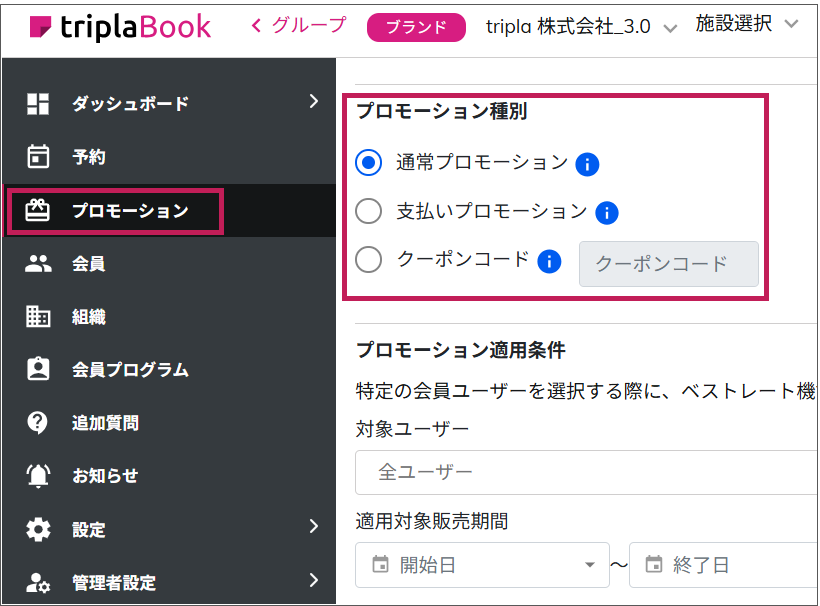
ブランド管理画面ープロモーションで設定するプロモーションを適用する場合の割引率を設定します。
「通常プロモーション」の場合
ここで設定した割引率は、通常プロモーションの割引後の価格に適用されます。
「クーポンコード」の場合
「クーポンの適用方法」で「デフォルトでクーポンを適用する」を選択している場合、プラン検索時にクーポン適用後の価格が表示されます。
デフォルトのクーポン割引は、ベストレート割引後の価格に適用され、最終的な価格が算出されます。
この最終価格がOTAの最低価格より高い場合には、ベストレート割引は適用されません。
割引率に0を指定すると、プロモーションが適用されている場合、ベストレートは適用されなくなります。
プロモーションが適用されているときは、ベストレートを利用しない、とする場合には、割引率に0を入力してください。
プロモーションが適用されているときは、ベストレートを利用しない、とする場合には、割引率に0を入力してください。
ディスカウント上限設定
元の自社販売価に対する割引の上限を設定できます。

(例)ディスカウント上限を1,000円にした場合
自社販売価格が10,000円、割引額が500円、上限が1,000円の場合、OTAの価格が9,500円未満の場合には、割引後価格が9,000円未満となり、ディスカウント上限の1,000円を超えるため、ベストレート割引は適用されません。

ディスカウント幅・上限設定の「¥」は税込です。
会員プロモーションとベストレート設定の関係性について
「会員プロモーション」と「ベストレート価格」の両方を同時に重ねて適用することはできません。
「会員プロモーション」と「ベストレート価格」の両方が適用可能な場合:「会員プロモーションの価格」か「ベストレート価格」いずれか安い方のみが表示・適用されます(排他的適用)。
「会員プロモーション」と「ベストレート価格」の両方が適用可能な場合:「会員プロモーションの価格」か「ベストレート価格」いずれか安い方のみが表示・適用されます(排他的適用)。
※ただし、デフォルトクーポンが同時に適用されている場合を除きます。
① ユーザーがログインしている(会員)場合
会員がログインしている場合、表示されるのは会員プロモーションの価格のみで、ベストレート価格と会員プロモーションの価格のうち、安い方が表示されます。
排他的適用により、より有利な方のみが表示・適用されます。
② ユーザーがログインしていない(非会員)場合
会員価格の方がベストレート価格より安い場合、両方の価格が表示されます。
ベストレート価格は実際に予約可能な価格として表示され、会員価格は「会員登録を促す」ための訴求として表示されます。
会員価格の方がベストレート価格より高い場合、ベストレート価格のみが表示され、会員プロモーションの価格は表示されません。
Related Articles
OTA Price Retrieval Settings
By displaying the lowest price compared to plans sold on OTAs, you can effectively highlight competitive pricing on your official website. Customers can easily see the best rate on your official site without having to compare with OTAs themselves. ...予約一覧のCSV項目
CSVファイル項目は以下が追加されています。 ※best_rate* と promotion* の割引額は税込です。 id tripla 予約 ID created_at 予約日 facility_name 施設名 reservation_no 予約番号 status 予約ステータス booking_name 宿泊者名 email 宿泊者メールアドレス organization_name 組織名(法人名) membership_program メンバーシッププログラム名 ※未ログイン時は空白 ...